 1(140).png)
Pasos para desinstalar y reinstalar el plug-in de video en IE cuando este corrupto e impida visualizar el video en cámaras VIVOTEK
Este post describe el procedimiento para desinstalar e instalar nuevamente el plug-in de video de una cámara VIVOTEK, permitiendo así obtener imágenes de video correctamente. Las cámaras VIVOTEK utilizan distintos plug-ins según el modelo. A continuación se muestra la lista de plug-ins por serie:
Serie 2000:
MjpegMotionControl ClassSerie 3000:
VaPgCtrl ClassSerie 6000:
VatCtrl ClassSerie 7000 (modelos IP7131/2/5/7, PT7135/7):
RtspVaPgCtrl ClassNueva Serie 7000 (modelos 7xxx, excepto IP7131/2/5/7, PT7135/7):
RtspVaPgCtrNew ClassSerie 8000:
RtspVaPgCtrNew2 Class
Nota: Antes de eliminar el plug-in, asegúrese de cerrar todas las ventanas de Internet Explorer (IE) que utilice para visualizar la cámara.
Instrucciones para eliminar el plug-in
Abra Internet Explorer y haga clic en Herramientas > Opciones de Internet.
2. En la pestaña General, seleccione Configuración en la sección de Archivos Temporales de Internet.
3. En la sección de historial de exploración, haga clic en Configuración
Luego en la opción de Ver objetos en la pestaña de archivos temporales.
5. Localice el archivo correspondiente al plug-in en el directorio C:\Windows\Downloaded Program Files y elimine el archivo RtspVaPgCtrNew2 Class (o el que corresponda al modelo de cámara).
Al reinstalar el plug-in de video adecuado, el acceso a las imágenes de la cámara debería restablecerse correctamente.
 1(141).png)
.png)
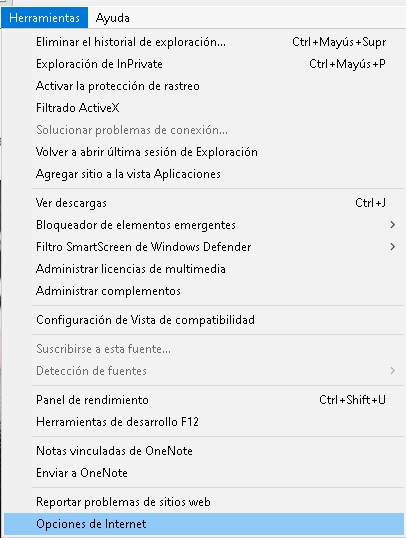
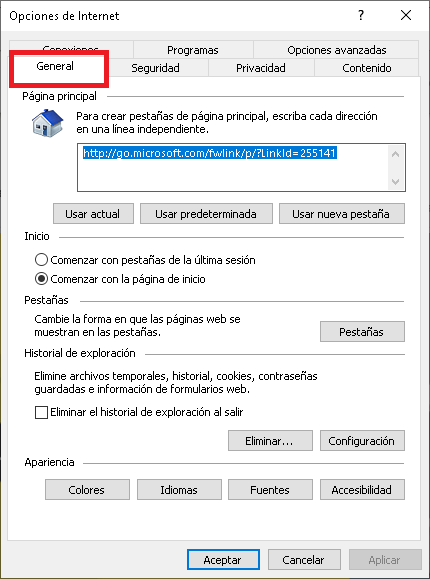
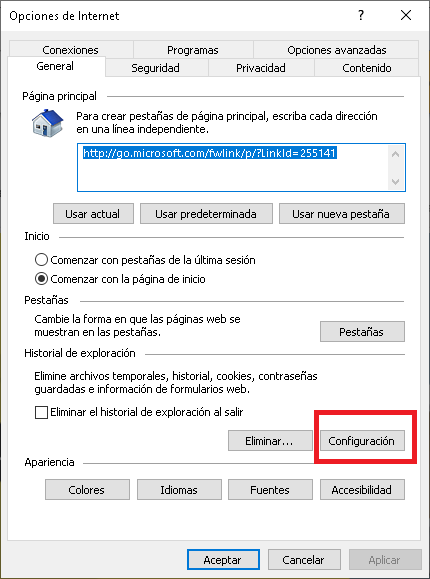
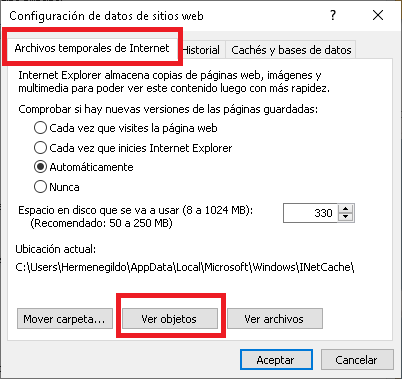
.png)